若要建立可載入族群,請選取族群樣板,然後命名並儲存該族群檔案。命名族群時,請使用可充分描述所要建立之元素的名稱。稍後,完成族群並將其載入到專案時,族群名稱會顯示在專案瀏覽器和類型選取器中。
您可將族群儲存至任何本端或網路位置。建立族群後,可使用 Microsoft® Windows 檔案總管中的「複製」和「貼上」指令,將族群移至其他位置。
註: 在完成及測試族群之前,請勿將族群儲存到他人可存取的位置。
使用樣板建立族群
- 按一下

 「新建」
「新建」 「族群」。 註: 若您要建立註解或標題欄框族群,請按一下
「族群」。 註: 若您要建立註解或標題欄框族群,請按一下
 「新建」
「新建」 「註解符號」或「標題欄框」。
「註解符號」或「標題欄框」。 根據目前的圖面單位而定,「新族群 - 選取樣板檔案」對話方塊會顯示可用的英制或公制族群樣板,這些樣板安裝於下列位置的子資料夾:
%ALLUSERSPROFILE%\Autodesk\<產品名稱和版本>\Family Templates
註: 根據軟體安裝或辦公室標準,族群樣板可能安裝在本端或網路上的其他位置。請聯絡 CAD 管理員以取得詳細資訊。 - 另外,若要預覽樣板,請選取它。
樣板預覽影像會顯示在對話方塊的右上角。
- 選取要使用的族群樣板,然後按一下「開啟」。
族群編輯器中會開啟新族群。對於大多數的族群而言,將會顯示 2 條或更多條的綠色虛線。這些是參考平面或工作平面,您可在建立族群幾何圖形時使用它們。
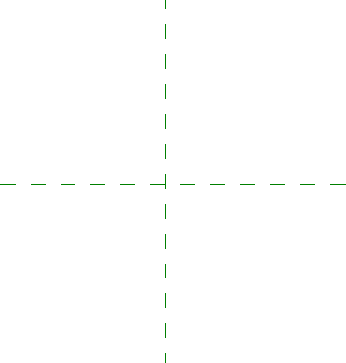
若您建立主體型族群,可能也會顯示主體幾何圖形。
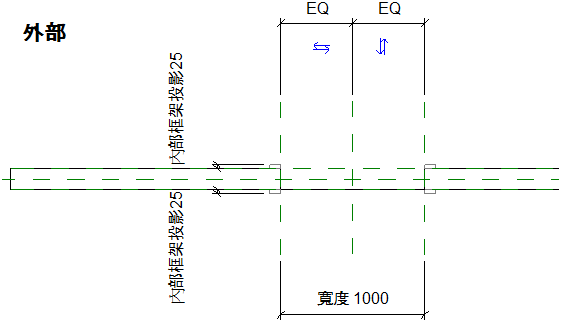
- 在專案瀏覽器中,請注意族群視圖清單。
族群視圖會因您建立的族群類型而有所變化。如果需要,可以複製和更名現有視圖來建立其他視圖。
- 按一下

 「另存新檔」
「另存新檔」 「族群」。
「族群」。 - 在「儲存」對話方塊中,導覽至您要儲存族群的位置,輸入族群的名稱,然後按一下「儲存」。 註: 族群名稱請使用字首大寫。